Que hacer después de instalar Deepin OS
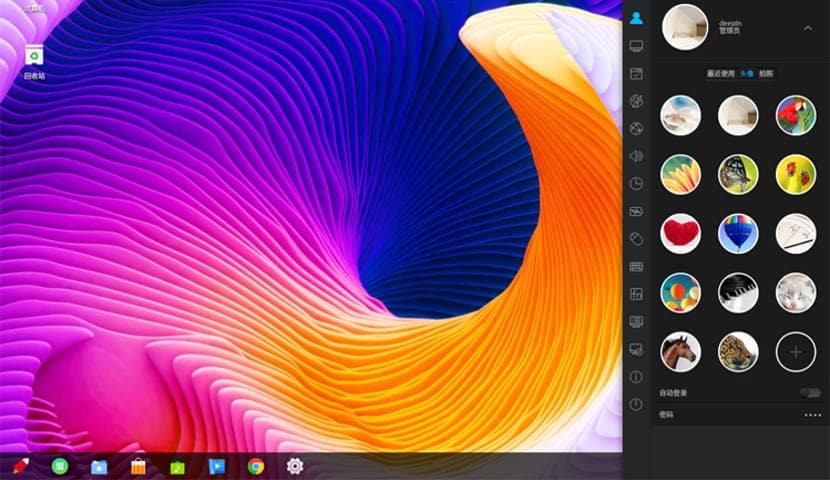
Después de haber instalado exitosamente Deepin en nuestro equipo, hay que hacer algunos ajustes para poder trabajar, este sistema cuenta con varias aplicaciones por defecto entre las que les puedo destacar crossover con ella podemos instalar aplicaciones de Windows en nuestro sistema, también viene por defecto Spotify y claro su tienda Deepin Store la cual cuenta con una gran cantidad de aplicaciones.
Sin embargo la distribución viene con algunos faltantes y sobre todo ajustes en cuanto a repositorios que de nuestro lado del planeta nos puede causar conflictos y/o que estos su descarga sea demasiado lenta.
Sin más para iniciar con esta pequeña guía solo puedo decir que está hecha por un simple usuario no es nada oficial y solo va enfocado a lo más usual entre los usuarios, para todo esto es necesario usar la termina en todo momento.
Cambiar los repositorios de Deepin
Como les comentaba la distro usa los repositorios oficiales por lo que para nuestra ubicación podemos hacer uso de algunos mirrors más cercanos aquí les dejo una lista de ellos, para añadir estos repositorios debemos editar el sources.list
sudo nano /etc/apt/sources.list
Y añadimos el mas cercano a nosotros
deb ftp://mirror.jmu.edu/pub/deepin/ unstable main contrib non-free deb ftp://ftp.gtlib.gatech.edu/pub/deepin/ unstable main contrib non-free deb ftp://mirror.nexcess.net/deepin/ unstable main contrib non-free
España:
deb ftp://deepin.ipacct.com/deepin/ unstable main contrib non-free deb ftp://mirror.bytemark.co.uk/linuxdeepin/deepin/ unstable main contrib non-free deb ftp://mirror.inode.at/deepin/ unstable main contrib non-free
Dinamarca:
deb ftp://mirror.dotsrc.org/deepin/ unstable main contrib non-free
Sudamerica:
deb ftp://sft.if.usp.br/deepin/ unstable main contrib non-free
Reino Unido:
deb ftp://mirror.bytemark.co.uk/linuxdeepin/deepin/ unstable main contrib non-free deb ftp://ftp.mirrorservice.org/sites/packages.linuxdeepin.com/deepin/ unstable main contrib non-free
Alemania:
deb ftp://ftp.gwdg.de/pub/linux/linuxdeepin/ unstable main contrib non-free deb ftp://mirror2.tuxinator.org/deepin/ unstable main contrib non-free deb ftp://ftp.fau.de/deepin/ unstable main contrib non-free
Suecia:
deb ftp://ftp.portlane.com/pub/os/linux/deepin/ unstable main contrib non-free
South Africa:
deb ftp://ftp.saix.net/pub/linux/distributions/linux-deepin/deepin/ unstable main contrib non-free
Por ultimo solo debemos actualizar la lista con este comando:
sudo apt-get update && apt-get upgrade
Actualizar el Firmware del CPU
Para una mejor gestión de tu cpu en el sistema instalamos con:
sudo apt-get install firmware-linux sudo apt install linux-headers-$(uname -r) sudo apt install build-essential checkinstall make automake cmake autoconf git git-core dpkg wget
Si tenemos un procesador de AMD:
sudo apt-get install amd64-microcode
Si tenemos un procesador de Intel:
sudo apt-get install intel-microcode
Alternativa a Java
Para instalar esto ya contamos con los paquetes necesarios en los repositorios de deepin solo debemos instalar con:
sudo apt install openjdk-8-jre icedtea-8-plugin
Codecs.
Aunque deepin cuenta con una gran cantidad de codecs cargados por defecto, hay algunos que omite, para ello solo instalamos con:
sudo apt install ffmpeg libavcodec-extra gstreamer1.0-fluendo-mp3 gstreamer1.0-plugins-ugly gstreamer1.0-plugins-bad gstreamer1.0-pulseaudio vorbis-tools
Configuración de Multi-Arquitectura
Para aquellos usuarios que usan CPU de 64 bits hay algunas aplicaciones que tienden a dar conflictos es por ello que debemos habilitar lo siguiente:
dpkg --add-architecture i386 && apt-get update
Luego instalen las librerías de i386:
sudo apt install libstdc++6:i386 libgcc1:i386 zlib1g:i386 libncurses5:i386
Para eliminar la arquitectura:
dpkg --remove-architecture i386
Instalación de Herramientas de compresión/descompresión
El manejo de archivos empaquetados es muy común por lo que los formatos más populares de esto se encuentra el rar, zip, tar, entre otros para poder comprimir/descomprir los archivos en formatos privativos debemos instalar varias herramientas como unrar, p7zip . Para instalar lo hacemos con estos comandos
Sudo apt install bzip2 zip unzip unace rar unace p7zip p7zip-full p7zip-rar unrar lzip lhasa arj sharutils mpack lzma lzop cabextract
Instalación de drivers de tarjeta grafica

También por su lado contamos con los drivers libres de nuestros controladores de video, pero si deseas instalar los que oficialmente nos ofrecen:
Tarjetas gráficas AMD/ATI página oficial de descarga
Ya descargado su controlador debe abrir su terminal como superusuario#
Sudo chmod 777 amd-driver*.run Sudo ./amd-driver*.run Sudo mkdir /etc/X11/xorg.conf.d echo -e 'Section "Device"\n\tIdentifier "My GPU"\n\tDriver "fglrx"\nEndSection' > /etc/X11/xorg.conf.d/20-fglrx.conf
Tarjetas Graficas NVIDIA
Debemos descargar de la página oficial de Nvidia el controlador de su tarjeta Gráfica, te recomiendo anotar los comandos siguientes ya que no usaremos el entorno gráfico.
Detenemos el entorno gráfico:
service dde stop
Si luego de detener el entorno gráfico no nos deja ingresar texto tecleamos Ctrl + Alt + F2 para iniciar la consola, debe ingresar su usuario y clave personal antes de acceder como Superusuario
Entramos al directorio donde descargamos el driver nvidia con el comando “cd” para entrar a carpetas, por ejemplo:
cd Descargas
Damos permisos para ejecutar, recuerden cambiar el nombre del derive por el que ustedes descargaron
chmod +x NVIDIA-Linux*.run
Iniciamos instalador, le damos que si a todo lo que nos pregunte
sh NVIDIA-Linux-x86*.run
Iniciamos entorno gráfico de nuevo
service dde start
Reinicien el sistema.
El artículo Que hacer después de instalar Deepin OS ha sido originalmente publicado en Linux Adictos.
